Když notebooky vyšly, byly považovány zaskvělý způsob, jak zůstat v kontaktu s vaší prací, i když jste byli na cestách. Poskytli vám úplnou funkčnost stolního počítače a eliminovali požadavek zůstat na jednom místě, abyste je mohli používat. To bylo možné díky optimalizaci hardwarových komponent tak, aby mohly být provozovány na baterii. Pokud jde o nabíjení baterie notebooku, které bylo schopno poskytnout energii stroji, došlo k mnoha vylepšením, což pro uživatele stále představuje velký problém. Je to v pořádku, pokud nabijete baterii notebooku po každých několika hodinách, ale pokud hodně cestujete, je bezpečnou sázkou říci, že váš notebook často vybíjí baterii. Dnes máme aplikaci pro Windows s názvem Optimalizátor baterie který optimalizuje váš notebook za účelem prodlouženíživotnost baterie. Jsou diagnostikovány všechny vaše systémové součásti, hardwarové i softwarové, a uživateli jsou poskytnuty návrhy, jak šetřit baterii. Kromě toho můžete vytvořit profily, které rychle použijí požadovaná nastavení a ušetří tak zbývající energii.
Hlavní rozhraní vám poskytne zprávuaktuální stav baterie. Uvidíte zbývající čas při aktuálním nabíjení, stavu baterie, možné výdrži baterie a potenciální výtěžnosti v výdrži baterie (po provedení všech optimalizací). Při prvním spuštění bude v informačním poli v části Potenciální výdrž baterie a Potenciální zisk v výdrži baterie uvedeno „Diagnostická potřeba“. Klepnutím na tlačítko Spustit diagnostiku spusťte analýzu.

Kliknutím na tlačítko Spustit diagnostiku se dostanete na kartu Diagnostika. Zde si můžete vybrat mezi Expresní režim skenování a Komplexní režim skenování. Během tohoto procesu budou vaše WiFi, Bluetooth aprogram vypne další zařízení (uvedená na kartě Diagnostika). Klepnutím na tlačítko Zahájit diagnostiku zahájíte diagnostiku. Celý proces může trvat několik minut a je doporučeno, abyste mezitím počítač nepoužívali.
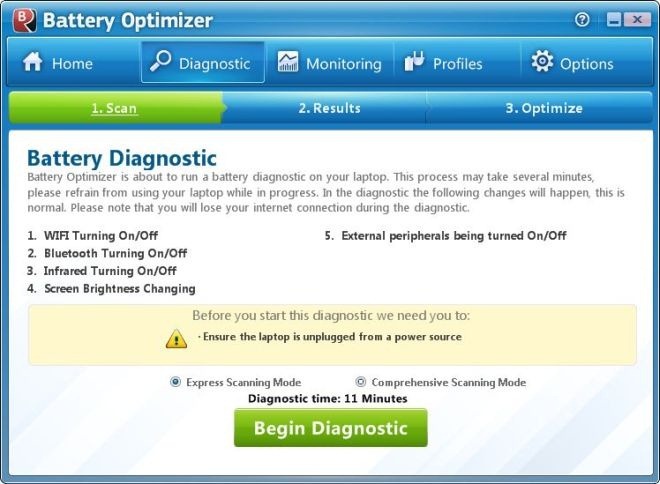
Po dokončení diagnostiky se na stránce Výsledky zobrazí aktuální statistika baterií a potenciální zisk, kterého můžete dosáhnout při maximální optimalizaci. Klikněte na Optimalizujte výdrž baterie vybrat optimalizace.
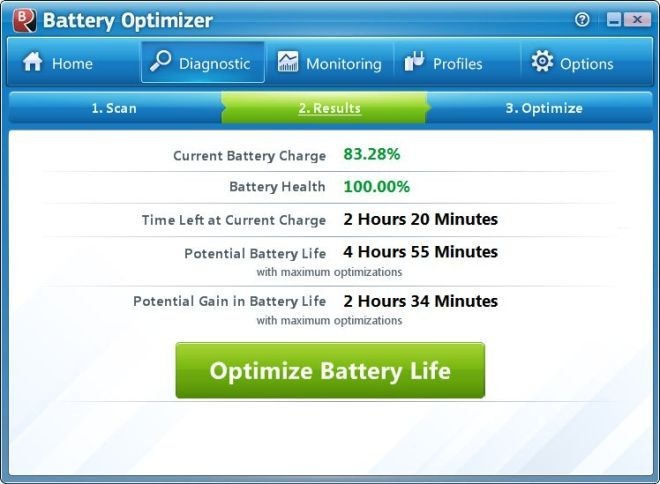
Můžete se rozhodnout vypnout jakýkoli hardwarekomponenty a jakékoli periferní zařízení, které byly během diagnostiky připojeny k počítači. Seznam se navíc zobrazí a umožňuje vám vypnout prvních 5 procesů spotřebovávajících RAM a 5 nejlepších procesů spotřebovávajících CPU. Vyberte požadovaná nastavení a kliknutím na Provést optimalizace je aplikujte.
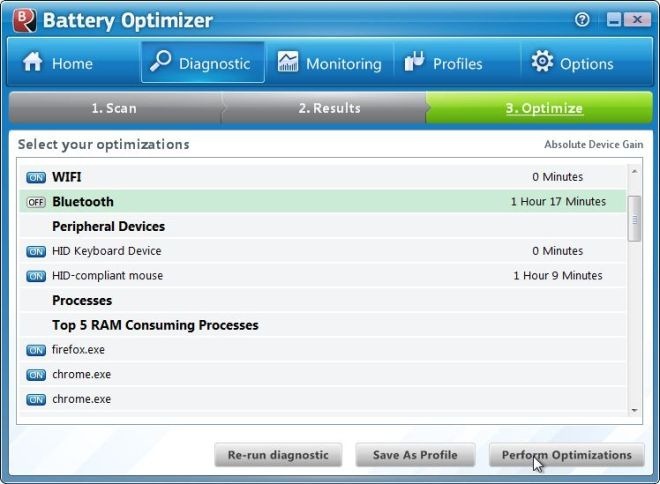
Karta Monitorování v horní části zobrazuje grafpro procento nabití baterie a spotřebu energie různými součástmi systému. Šedá část zobrazuje nabití baterie, zatímco červená čára ukazuje energii spotřebovanou systémem v určitém časovém okamžiku. Všechny optimalizace jsou graficky monitorovány, aby se po použití nástroje sledoval rozdíl ve spotřebě energie.
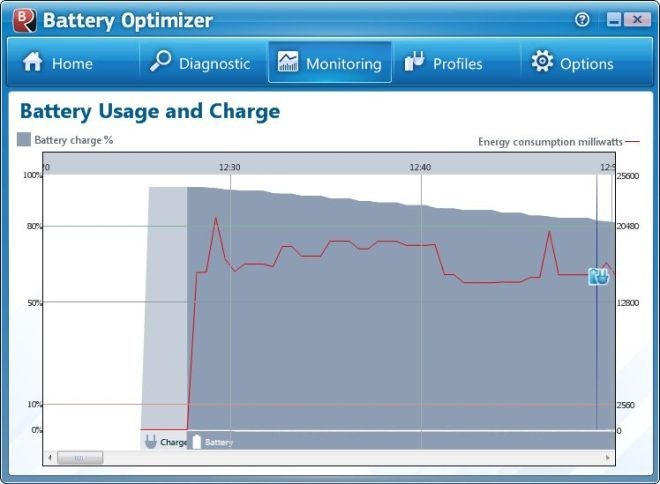
Karta Profil obsahuje uložené optimalizační profily pro rychlé přepínání mezi profily.
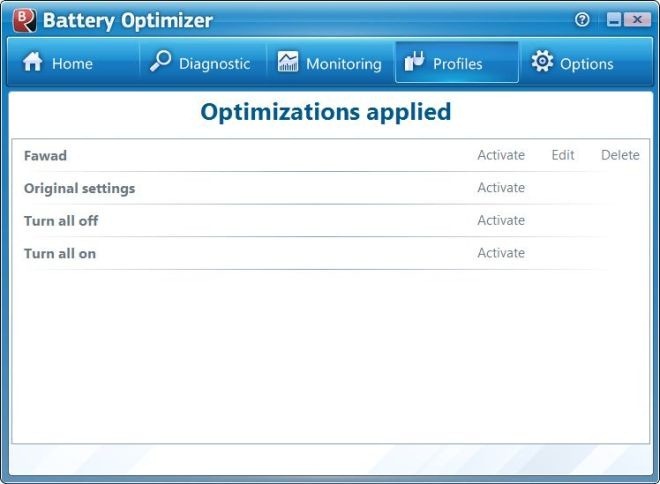
Karta Možnosti umožňuje obnovit všechny provedené změnynastavení programu, nastavení upozornění na nízkou úroveň nabití baterie a vysoké využití, provedení změn výchozího jazyka, nastavení připojených a odpojených profilů a zobrazení protokolu chyb.
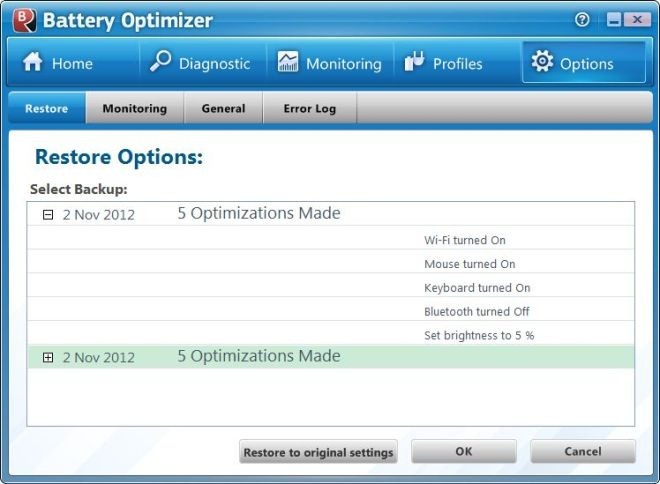
Podle našich zkušeností provedla aplikace všechny optimalizace bez závady. Battery Optimizer funguje na 32bitové i 64bitové verzi systému Windows XP, Windows Vista, Windows 7 a Windows 8.
Stáhněte si Battery Optimizer













Komentáře